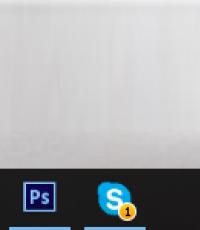Чому погано працює модем мтс. Чому не працює мтс модем
Мобільні модеми МТС призначені для виходу в інтернет з ноутбука або персонального комп'ютера, що має порт USB. Даний вид зв'язку досить зручний, так як може використовуватися в будь-якому місці, де є сигнал оператора.
Спонсор розміщення P & G Статті по темі "Чому не працює МТС модем" Як збільшити швидкість інтернету на модемі МТС Як налаштувати МТС-модем Як налаштувати модем мтс коннект Щоб з'ясувати з якої причини модем перестав працювати, насамперед перевірте баланс на його сім-карті. При використанні деяких тарифів навіть невеликі суми на рахунку можуть вважатися недостатніми для здійснення інтернет-підключення. Перегляньте на офіційному сайті оператора інформацію про вимоги до балансу. Уважно читайте всі пункти умов, так як можуть бути приховані обмеження.
Перевірте працездатність вашого модему на іншому комп'ютері. Якщо на іншому комп'ютері модем функціонує, значить, проблему потрібно шукати в програмному забезпеченні вашого комп'ютера. Якщо модем і там не працює - висока ймовірність, що він вийшов з ладу. Почитайте про основні проблеми, які можуть виникати при роботі з модемом. Як правило, все це описано в спеціальній інструкції, яка встановлюється разом з модемом.
Перевірте, чи визначається модем програмою МТС і операційною системою. Для цього запустіть програму «МТС Коннект» і почекайте, визначить чи вона наявність підключеного модему. Одночасно ви можете запустити «Диспетчер пристроїв» і перевірити, чи є модем в списку встановленого обладнання.
Встановіть свіжу версію драйверів для вашого модему. Як показує практика, їх можна знайти на офіційному сайті компанії МТС або через пошукові системи. Перевірте налаштування антивірусної програми або будь-якої програми з функціями Firewall. Якщо антивірусної програми немає, тоді встановіть її і проведіть повну перевірку комп'ютера.
При серйозному пошкодженні системних файлів знадобиться перевстановити систему. Іноді легше провести цю процедуру, ніж розбиратися в тонкощах роботи конфліктуючих програм. При перевстановлення операційної системи не забудьте перенести важливі дані на інший носій інформації.
як простоІнші новини по темі:
Сучасні 3G-модеми призначені для роботи з певним оператором. Це пояснюється маркетинговою політикою операторів, так як не кожен користувач буде купувати ще один модем для роботи з сім-картою іншого оператора, і тим більше не буде возитися з прошивкою модему. Вам знадобиться -
Перевірити настройки модему потрібно, коли пристрій не визначився при установці або з'явилися проблеми з підключенням. Дізнайтеся дані у провайдера, труднощі з підключенням можуть виникнути через невідповідність налаштувань. Вам знадобиться - модем; - персональний комп'ютер. спонсор розміщення
Бездротові модеми від компанії "МТС" поставляються максимально полегшеними в налаштуванні, як правило, досить підключити модем, встановити додається програмне забезпечення і можна приступати до роботи. Однак в деяких випадках може знадобитися і додаткова настройка з'єднання.
Модеми gsm дають можливість доступу до інтернету з ноутбука або комп'ютера бездротовому режимі, використовуючи для з'єднання мережі мобільних операторів. Це зручно для використання в поїздках або якщо у вашому районі немає можливості підключити провідний інтернет. Вам знадобиться - комп'ютер; -
USB-модем Билайн призначений для виходу в інтернет скрізь, де є покриття мережі мобільного зв'язку. Цей пристрій підтримує передачу даних за допомогою мереж покоління GSM, а також 3G. Налаштування такого модему займе кілька хвилин. Спонсор розміщення P & G Статті за темою "Як налаштувати
ADSL-модем - пристрій, що підключається до комп'ютера для здійснення «виходу в інтернет». Може налаштовуватися в режимі прозорого моста - бридж (bridge) і в режимі роутера (router). Під час налаштування в режимі моста все настройки проводяться на комп'ютері. Під час налаштування в режимі роутера настройки
Кожен користувач, який використовує модемне з'єднання для виходу в інтернет, рано чи пізно стикається з такою проблемою як мимовільна перезавантаження модему. Така поведінка пристрою може бути викликано рядом причин. Спонсор розміщення P & G Статті по темі "Чому модем перезавантажується" Як
Інструкція
Оператори стільникових мереж продають під своєю маркою цілком звичайні USB-модеми, однак їх прошивка (програмне забезпечення) розрахована тільки під SIM-карту даного оператора. Якщо ви вставите «сімку» іншого оператора, модем відмовиться працювати, буде вимагати ввести код розблокування. Для доступу до інтернету пристрій необхідно «відкрити», або «разлочить» - тобто замінити зашиту в пам'ять пристрою програму іншого, дає модему можливість працювати з SIM-картами будь-яких операторів.
Щоб разлочить модем, вам необхідно знайти спеціальну програму, що дозволяє це зробити. При виборі програми обов'язково враховуйте марку модема - якщо спробувати перепрограмувати модем прошивкою для іншої моделі, його можна зіпсувати. Також слід знати, що разлочіваніе позбавляє вас гарантії на модем.
Для початку спробуйте знайти програму, яка генерує код розблокування. В цьому випадку вам не доведеться перепрошивати модем, ви просто введете згенерований код. Генератор коду можна безкоштовно скачати в інтернеті. Про докладному порядку роботи з програмою краще почитати в відповідних статтях.
Так як випускаються різні моделі модемів, іноді генератор коду не допомагає, модем все одно відмовляється працювати. В цьому випадку його доведеться перепрошити, скориставшись спеціальною програмою. Наприклад, для модемів ZTE MF 627 і MF 626 підійде програма MF626_M02_Upgrade Tool.exe. Є свої прошивки і для модемів Huawei. Підбираючи прошивку, обов'язково переконайтеся, що вона підходить для вашого модема.
Сам процес перепрошивки здійснюється досить просто: необхідно видалити з модему SIM-карту, вставити його в USB-порт комп'ютера і запустити прошивку. Процес триватиме кілька хвилин, модем при цьому буде потріскувати і моргати індикатором - не лякайтеся, так і повинно бути. Дуже важливо на час перепрошивки забезпечити безперебійне живлення комп'ютера: якщо воно раптом пропаде, модем може бути безнадійно зіпсований. Коли процес буде завершений, витягніть модем, вставте SIM-карту і починайте працювати. Стандартна заставка зв'язку від МТС буде замінена іншою - більш зручною і з можливістю вибору різних операторів стільникового зв'язку.
Якщо модем починає погано працювати, його потрібно видалити. Збої в роботі модему спостерігаються після частого вилучення апарату небезпечним способом. Іноді це трапляється внаслідок зараження вірусами. Для того, щоб видалити модем, потрібно зробити кілька дій.
Інструкція
Відкрийте папку «Мій комп'ютер» і виберете «Установка або видалення програм».
Натисніть на «Видалити». Коли з'явиться попереджувала вікно з написом «Ви дійсно хочете видалити цю програму?», Натисніть «Так».
Комп'ютер автоматично видалить модем і все його компоненти.
Для тонкої настройки ADSL-модемів використовується їх конфігураційне меню. Практично будь-яку модель модему можна налаштувати через це меню, тому що доступ здійснюється через одну єдину команду. Для виклику меню зовсім необов'язково мати з'єднання з мережею інтернет.

Вам знадобиться
- Конфігураційне меню модему.
Інструкція
У модемах фірми Huawei, так само, як і в інших, вхід в меню здійснюється через Інтернет -браузер будь-якої версії. Для цього необхідно в адресному рядку ввести значення 192.168.1.1 і натиснути клавішу Enter. У вікні з'явиться два порожніх поля - «логін» і «пароль», в які слід ввести admin і натиснути кнопку «ОК» (дотримуйтесь регістр, початок саме з малої літери). Перед входом в конфігураційне меню бажано відключити телефонний кабель від модему, Ethernet-кабель не чіпайте (з'єднує модем з мережевою платою).
Перед вами з'явиться інформаційне вікно, з якого можна дізнатися основні характеристики маршрутірізатора або роутера (так часто називають модеми). Для переходу до налаштувань досить натиснути розділ Basic в лівій частині вікна. Під назвою розділу з'являться деякі пункти, з яких вам зараз знадобиться елемент WAN Setting.
У правій частині вікна необхідно отредатіровать некотрие значення для з'єднання типу «міст»: пункт Active = yes, Mode = Bridge, Multiplex = LLC. Для організації з'єднання модему в якості маршрутизатора необхідно виставити наступні настройки: Active = yes, Mode = Routing, Encapsulation = PPPoE, Service Name = (ім'я компанії-провайдера або використовуваної інтернет-послуги).
всі зміни зберігаються натисканням кнопки Submit. Після кожної зміни також бажано перезагрухать модем - це можна зробити за допомогою кнопки на модемі , Хоча можна перезавантажитися і програмно. Для цього перейдіть до розділу Tools і виберіть пункт Reboot, приблизно через 1,5-2 хвилини ви знову побачите, з яким працювали.
Після завершення роботи з конфігураційним меню модему не забудьте приєднати телефонний кабель до модему, а комп'ютер перезавантажити, тому що були проведені зміни в мережевих налаштуваннях.
![]()
Щоб з'ясувати з якої причини модем перестав працювати, насамперед перевірте баланс на його сім-карті. При використанні деяких тарифів навіть невеликі суми на рахунку можуть вважатися недостатніми для здійснення інтернет-підключення. Перегляньте на офіційному сайті оператора інформацію про вимоги до балансу. Уважно читайте всі пункти умов, так як можуть бути приховані обмеження.
Перевірте працездатність вашого модему на іншому комп'ютері. Якщо на іншому комп'ютері модем функціонує, значить, проблему потрібно шукати в програмному забезпеченні вашого комп'ютера. Якщо модем і там не працює - висока ймовірність, що він вийшов з ладу. Почитайте про основні проблеми, які можуть виникати при роботі з модемом. Як правило, все це описано в спеціальній інструкції, яка встановлюється разом з модемом.
Перевірте, чи визначається модем програмою МТС і операційною системою. Для цього запустіть програму «МТС Коннект» і почекайте, визначить чи вона наявність підключеного модему. Одночасно ви можете запустити «Диспетчер пристроїв» і перевірити, чи є модем в списку встановленого обладнання.
Встановіть свіжу версію драйверів для вашого модему. Як показує практика, їх можна знайти на офіційному сайті компанії МТС або через пошукові системи. Перевірте налаштування антивірусної програми або будь-якої програми з функціями Firewall. Якщо антивірусної програми немає, тоді встановіть її і проведіть повну перевірку комп'ютера.
При серйозному пошкодженні системних файлів знадобиться перевстановити систему. Іноді легше провести цю процедуру, ніж розбиратися в тонкощах роботи конфліктуючих програм. При перевстановлення операційної системи не забудьте перенести важливі дані на інший носій інформації.
джерела:
- мтс сайт не працює
Практично кожен оператор мобільного зв'язку надає своїм клієнтам можливість використання USB-модемів. Використання таких пристроїв має широкий спектр недоліків, але в деяких випадках знайти йому якусь альтернативу просто неможливо.

Основна перевага USB-модема видно на око - його можна використовувати практично де завгодно, але, на жаль, якість зв'язку досить часто залишає бажати кращого. Крім того, USB-модеми практично ніколи не потребують в налаштуванні, так як в більшості випадків вони відразу готові до експлуатації і роботі з певним оператором зв'язку. Саме в зв'язку з тим, що якість зв'язку одного USB-модема в якомусь певному місці може бути не найкраще, власник подібного пристрою може виявитися заручником ситуації і придбати ще один, витративши свої особисті заощадження. На щастя, це далеко не єдиний спосіб вийти з такого становища. Для того щоб домогтися гарної якості сигналу, можна прошити USB-модем і використовувати цей пристрій практично скрізь.
прошивка модему
Для того щоб прошити USB-модем, спершу потрібно знайти і завантажити архів з прошивкою, благо їх сьогодні досить легко можна знайти в інтернеті, при цьому різних видів. Кожен користувач, виходячи з власних уподобань і побажань, може вибрати найбільш оптимальний варіант і завантажити його. Після того як архів буде викачаний, з USB-модема потрібно витягнути сім-карту і підключити порожній модем до персонального комп'ютера. Найімовірніше, система відразу ж почне просити у користувача встановити драйвера для роботи з новим пристроєм, але робити цього не потрібно, за допомогою кнопки «Скасувати», необхідно відмовитися від цього. Тепер можна відкривати архів з прошивкою і запустити інсталятор, який повинен знаходитися всередині. Під час процедури установки користувачеві потрібно виконати все, що буде зазначено в інструкції, і дочекатися завершення процедури. Зазвичай вона займає не більше 10 хвилин.
Підключення до мережі
Коли установка буде завершена, необхідно знову відкрити архів з прошивкою і там знайти спеціальне програмне забезпечення, яке буде приєднуватися до мережі через будь-якого зручного користувачеві оператора. Потрібно встановити це ПО замість стандартної програми установки з'єднання за допомогою USB-модема, яке пропонується спочатку. Після запуску даного програмного забезпечення в його налаштуваннях необхідно вказати спеціальні дані, які будуть відкривати доступ до мережі через якогось конкретного оператора зв'язку. Наприклад, для МТС точкою доступу є internet.mts.ru, а пароль mts. Для Білайн - internet.beeline.ru, а в якості пароля beeline. Те ж саме і для інших операторів зв'язку відповідно.
Відео по темі
джерела:
- як відкрити мегафон модем
Привіт друзі, сьогодні хочеться розповісти про декілька з причин, за якими може не працювати модем МТС Коннект та в принципі і будь-який інший модем 3G.
Погано вставлена SIM карта.
Причина, по якій модем МТС Коннект може не працювати буває досить проста, але не завжди зрозуміла користувачеві. Одна з них - це погано вставлена SIM карта. Дана проблема дуже часто виникає у тих користувачів, які використовують USB подовжувач для пошуку кращого місця, де МТС Коннект приймає найкраще сигнал. Місця для кращого сигналу часто розташовані на рівні 1-1,5 метра від підлоги і ближче до вікна. І досить часто користувачі погано закріплюють USB подовжувач з модемом. Через необережне поводження з модемом він досить часто падає на підлогу разом з USB подовжувачем і як наслідок такого падіння буває на 2 мм відходить SIM карта зі свого робочого положення. Відразу візуально це можна побачити по причині того, що SIM карта закрита кришкою. Так що якщо після чергового падіння ваш модем МТС Коннект відмовився працювати, не полінуйтеся подивитися чи добре стоїть на місці SIM карта.
Чим вам допоможе це знання.
Наприклад, ви зможете відключити вашого «танкіста» або постійного жителя соціальної мережі від Інтернету на деякий час, якщо це потрібно. Ви зможете допомогти другу або ж самому собі, усунути цю несправність.
Відсутність програмного забезпечення для МТС Коннект.
На вашому ноутбуці або комп'ютері може бути не встановлено програмне забезпечення для МТС Коннект. Для того, щоб комп'ютер побачив ваш пристрій на нього потрібно встановлювати відповідну програму для даного модему.
У старих модемах до самого модему поставлявся диск з програмним забезпеченням. Це було трохи незручно через те, що диск з програмою міг просто загубитися або подряпатися. Так, наприклад, в разі втрати диска вам потрібно було шукати таку ж програму (в Інтернеті або у знайомих) для певного типу модему. На подив МТС Коннект випустив кілька типів програм для свого дітища і не кожна підходить до всіх.
У нових модемах установча програма знаходиться на самому МТС Коннект. Але і тут існують свої проблеми. Зазвичай в перший раз при підключенні до комп'ютера пристрій пропонує вам встановити програмне забезпечення і в перший раз все проходить нормально. Але якщо ви раптом видаліть програму а потім спробуєте встановити її знову ви зіткнетеся з такими проблемами. МТС коннект відмовиться встановлювати програму вдруге. Пов'язано це з тим, що розробники програми зробили погане видалення програми і після її видалення залишаються записи в реєстрі, не видаляється повністю сама програма і залишаються сліди в автозапуску комп'ютера. Для нормального видалення програми MTC Connect вам необхідно скористатися, але це ще не все потім вам потрібно буде скористатися програмою Autoruns в ній вам потрібно буде прибрати галочку навпроти MTC Connect і видалити її, потім йдете в C: \\ Program Files \\ MTC Connect і бачите, що це чудо навіть відмінна програма IObit Uninstaller НЕ добила і натискаєте Uninstall і видаляєте все знову. Потім чистите реєстр програмою RegCleaner або CCleaner. І тільки після цих дій ви зможете встановити програму MTC Connect знову. Правда весело.
Погодні умови.
Якщо у вас за вікном бушує, мало не тропічний шторм, вітер валить дерева, які обривають дроти, а вид з вікна схожий на справжній апокаліпсис, не дивуйтеся, що ваш МТС Коннект в цьому випадку не буде працювати. Часто через погані погодні умови швидкість Інтернет з'єднання падає майже до 0 або до 30-50kb / s. При такій швидкості ви навіть в пошту зайдете з працею. Про те я напишу пізніше.
Перевантаження мережі.
Тут все досить просто під час, коли мережу максимально навантажена, швидкість Інтернет з'єднання падає. Згадайте будь-який велике свято, наприклад день міста. Ви намагаєтеся викликати таксі або відправити SMS, але у вас нічого не виходить так як мережа просто перевантажена.
Технічні роботи.
Працівники стільникового зв'язку можуть також проводити ремонтні роботи на той момент часу, коли ви намагаєтеся вийти в Інтернет. Пам'ятайте, що для роботи МТС Коннект потрібно, щоб працювало і обладнання на вишці стільникового зв'язку. А будь-яке обладнання рано чи пізно виходить з ладу або потребує плановому огляді і діагностиці. Ознаками технічних робіт є або повна відсутність Інтернет з'єднання або мінімальна швидкість Інтернету, причому у всіх.
Військові дії в вашому регіоні.
Мабуть, найгірше, що може статися у вас в країні це війна. Під час військових дій поруч з вашим будинком вам просто можуть відключити Інтернет всюди, але повірте в такій ситуації наявність Інтернету не найважливіше. Тут же найважливіше вже Ваша Життя, а не швидкість і наявність підключення до мережі.
Мабуть, ми розглянули всі причини, чому не працює МТС Коннект.
Гідності й недоліки.
Переваги: МТС Коннект це звичайно мобільність і компактні розміри.
Недоліки: Висока ціна за місяць підключення до Інтернету. За таку ціну можна підключитися до стаціонарного Інтернету, але швидкість буде набагато вище. Невисока швидкість з'єднання. Так з максимально обіцяних 3Mb / s (3000kb / s) середня швидкість з'єднання лежить в межах від 0,3Mb / s (300kb / s) до 0,7Mb / s (700kb / s). На швидкість дуже сильно впливає час дня. Так найкращим часом для користування, коли швидкість буде максимальною є: ранній ранок (поки не всі користувачі прокинулися) або ж пізній вечір (коли користувачі вже лягають спати). Також до недоліків можна віднести і те, що оплачуючи Інтернет ви користуєтеся їм тільки на одному пристрої тоді як при використанні 3G Wi Fi модему ви зможете користуватися Інтернетом на декількох пристроях.